La gestione dell'importazione consente una molteplicità di operazioni:
Importazione Clienti, Fornitori e Percipienti da Gb
1. Esportazione delle Anagrafiche Clienti, Fornitori, Percipienti da Gb
Dal menu delle applicazioni selezionare "ContBil", da qui selezionare il quadro "Clienti / Fornitori / Percipienti".
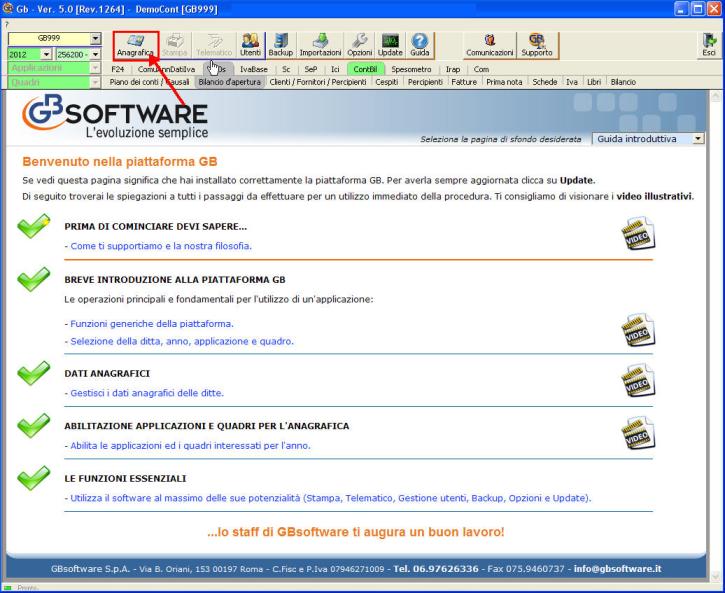
Si aprirà una finestra con tutti i dati dei Clienti/Fornitori/Percipienti, per procedere con l'esportazione cliccare sul pulsante "Esporta in TXT".
.jpg)
Dopo aver selezionato il percorso dove si vuole salvareil file di testo appena generato, per terminare l'operazione, cliccare su "OK" sulla finestra che si aprirà.
.jpg)
A questo punto il file di esportazione è stato generato correttamente.
2. Importazione delle Anagrafiche Clienti, Fornitori, Percipienti in GBsoftware (file di esportazione creato da Gb) da .TXT
Per procedere cliccare sulla cartella "Dati anagrafici" e successivamente sulla sottocartella "Anagrafiche Clienti/Fornitori/Percipienti", di seguito selezionare, al punto "3) Importa le anagrafiche dei Clienti, Fornitori e Percipienti", l'opzione "Da Gb" e cliccare su "Avanti".

Nella finestra seguente l'utente dovrà semplicemente scegliere il file sorgente precedentemente esportato e selezionare Avanti.

In automatico il software raccorderà i campi presenti nel file da importare con i Clienti/Fornitori di GBsoftware, cliccare su Avanti per proseguire.
Nel passo successivo verrà visualizzato l'elenco dei Clienti/Fornitori che sono disponibili per l'importazione.
Nella sezione centrale della maschera è presente una griglia la quale permette di visualizzare un'anteprima delle ditte presenti nel file di Gb.
Nel caso in cui le ditte trovate nel file siano già state importate, non sarà possibile importarle.
Per inserire tutti i codici ditta automaticamente cliccare sul pulsante 'Inserisci codifica ditte automaticamente' e, oltre che abilitare i due pulsanti check sottostanti, sul campo Codice ditta verranno inseriti dei codici numerici progressivi.

Qualora il file contenga dati di ditte non presenti in anagrafica la cella 'Codice Ditta' verrà evidenziata di colore giallo. Per procedere con l'importazione inserire un codice ditta e selezionare la casella relativa nella colonna 'Imp', ceccando la casella 'seleziona tutti', verranno selezionate tutte le caselle nella colonna 'Imp' dove sono stati inseriti i codici automaticamente.

Soltanto per l'esportazio/importazione da Gb a Gb si ha la possibilità di scegliere quale dei due tipi di codice ditta inserire: automaticamente verrà importato il codice che aveva il cliente/fornitore al momento dell'esportazione.
Ceccando sulla colonna "Utilizza Codice aut." verrà abbinato al cliente/fornitore il codice progressivo inserito automaticamente nella prima colonna.
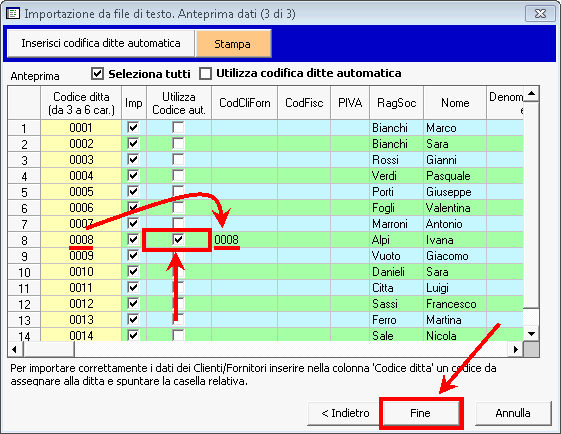
Qualora si volesse inserire un codice ditta diverso basterà modificare il testo della prima colonna.
Ceccando su "Utilizza codifica ditte automatica" verranno riportati su tutte le righe della colonna "CodCliForn" i codice automatici inseriti precedentemente nella colonna "Codice ditta".

Selezionare Fine per importare le anagrafiche scelte.